CAD怎样简单画出剖面图?
溜溜自学 室内设计 2021-12-10 浏览:2583
大家好,我是小溜。CAD是一款非常实用的绘图建模软件。软件的应用领域广泛,如建筑、土木工程、电器工程和制造业等,都非常的受欢迎。一些二维的工程图在绘制的时候,我们后续还需要画出剖面图,这样方便别人看明白图纸,但是CAD怎样简单画出剖面图?不知道如何操作的朋友,可以看看下面的教程。
想要更深入的了解“CAD”可以点击免费试听溜溜自学网课程>>
工具/软件
电脑型号:联想(lenovo)天逸510s; 系统版本:Windows7; 软件版本:CAD2021
方法/步骤
第1步
首先我们打开一个绘制有剖切符号的图纸文件。注意:图纸中绘制的墙体门窗等构件必须也是该软件绘制的。

第2步
然后我们点击左侧工具栏中的剖面,然后点击下方的构件剖面。
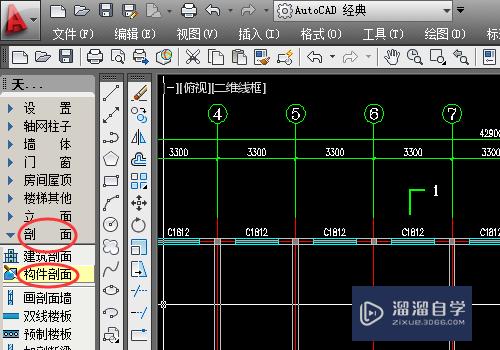
第3步
然后我们选择要绘制剖面的剖切符号。
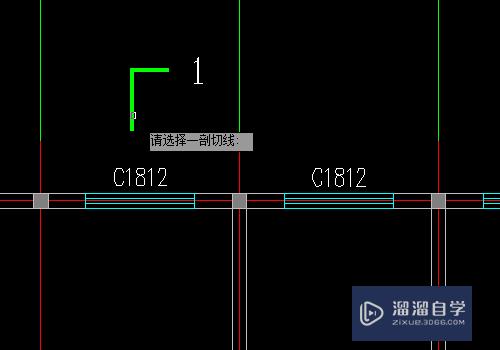
第4步
然后会提示我们选择要剖切的建筑位置。

第5步
我们用框选选择我们需要的建筑平面图。完成选择后点击鼠标右键。
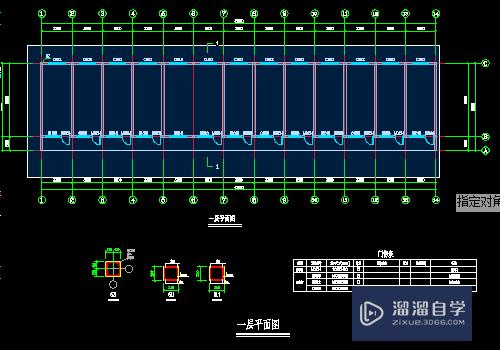
第6步
在合适的位置点击鼠标左键绘制剖面图。
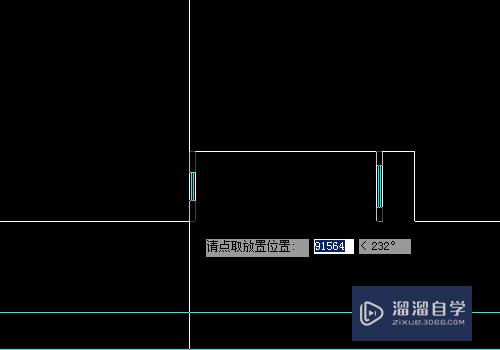
第7步
这是绘制好的剖面图。
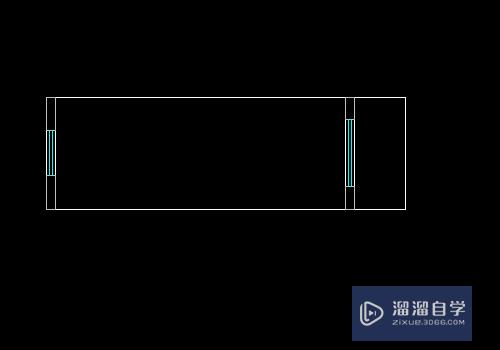
温馨提示
以上就是关于“CAD怎样简单画出剖面图?”全部内容了,小编已经全部分享给大家了,还不会的小伙伴们可要用心学习哦!虽然刚开始接触CAD软件的时候会遇到很多不懂以及棘手的问题,但只要沉下心来先把基础打好,后续的学习过程就会顺利很多了。想要熟练的掌握现在赶紧打开自己的电脑进行实操吧!最后,希望以上的操作步骤对大家有所帮助。
相关文章
距结束 06 天 10 : 14 : 15
距结束 01 天 22 : 14 : 15
首页









